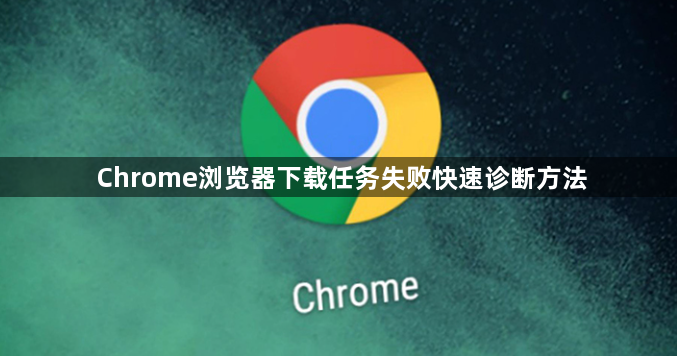
1. 检查网络连接:确保设备已连接到互联网,可尝试打开其他网页,如百度等,查看是否能够顺利加载。若网络不稳定或中断,可能导致下载任务无法继续进行,需等待网络恢复后,在Chrome的下载管理页面中重新尝试下载任务。若下载仍失败,可尝试重启路由器或切换到其他网络环境,比如从Wi-Fi切换到移动数据网络,反之亦然。
2. 检查下载路径与权限:打开Google Chrome浏览器,点击右上角的三个点,选择“下载”,或者使用快捷键“Ctrl+J”(Windows)或“Command+J”(Mac)打开下载内容页面。在下载内容页面中,查看之前下载任务的保存路径是否正确,以及该路径所在磁盘是否有足够的存储空间。若路径错误或磁盘空间不足,可能导致下载任务无法正常完成。
3. 清除缓存与临时文件:在浏览器设置界面,选择“设置”,然后点击“更多工具”,找到“清除浏览数据”选项,选择清除缓存文件和Cookie等。清除后,重新启动浏览器,再次尝试下载任务,看是否能够正常进行。因为有时浏览器缓存了损坏的或过期的数据,导致下载任务出现异常。
4. 排查浏览器设置与扩展程序:在Chrome浏览器的设置页面中,找到与下载相关的设置选项,查看是否有异常设置。例如,是否开启了“下载前询问每个文件的保存位置”选项,若开启可能会影响下载任务的自动进行;同时,检查下载位置的设置是否正确,确保浏览器有权限访问指定的下载文件夹。
5. 检查防火墙和杀毒软件设置:有时防火墙或杀毒软件可能会阻止Chrome浏览器的下载任务。进入防火墙或杀毒软件的设置界面,查看是否有关于Chrome浏览器下载的限制规则。
6. 查看下载任务状态与重试:在下载内容页面中,查看下载任务的状态信息,如是否处于暂停、中断、失败等状态。对于处于暂停状态的下载任务,可以尝试点击“继续”按钮,恢复下载;对于中断或失败的任务,可以根据具体情况选择“重试”或“重新开始下载”。如果下载任务一直显示为中断或失败状态,但网络连接和其他设置均正常,可能是由于服务器端问题或网络临时故障导致的。此时可以等待一段时间后,再次尝试下载,看是否能够成功。
